Kaum ein Thema ist im Arbeitskontext so allgegenwärtig wie die Zeit. Damit du noch besser mit deiner wertvollsten Ressource umgehen kannst, haben wir den Timer 2.0 für dich entwickelt. Mit diesem kannst du dich zurücklehnen, deinen Timer stoppen und dir ohne Stress eine Pause gönnen. Aber das ist natürlich noch nicht alles: Passend zum neuen Timer haben wir eine Reihe weiterer Features rund um das Thema Zeit ergänzt. Zum Beispiel kannst du nun Zeit sparen, indem du bestehende Zeitauswertungen einfach duplizierst. Mit neuen Shortcuts für die Quick-Action kannst du deine Zeit noch schneller erfassen. Außerdem kannst du Aufgaben leichter in Listen finden und vieles mehr!
Zeiterfassung ist ein wichtiger Bestandteil vieler Projekte. Sie hilft dir, den Überblick über Arbeitsstunden zu behalten und sicherzustellen, dass du und dein Team immer im Zeitplan und Budget bleibt. Außerdem erleichtert dir eine genaue Zeiterfassung volle Transparenz für die Analyse der geschätzten und wirklich benötigten Aufwände. Das hilft dir dabei, Projekte effizienter zu bearbeiten und auf unnötige Überstunden zu verzichten.
Mit diesem Release habe wir die Workflows in awork rund um das Thema Zeiterfassung optimiert: Egal wie du arbeitest, die Zeiterfassung in awork ist flexibel genug, sodass dich diese ganz ohne Ablenkung durch deinen Arbeitstag begleitet. So kannst du dich in Ruhe auf das Wesentliche konzentrieren.
Bereit für deinen nächsten Coffee-Break? Diese neuen Features erwarten dich:
Der flexible Timer 2.0
Wir präsentieren dir den Timer 2.0 – mit neuen Funktionen und smarten Workflow-Updates für deine tägliche Zeiterfassung!
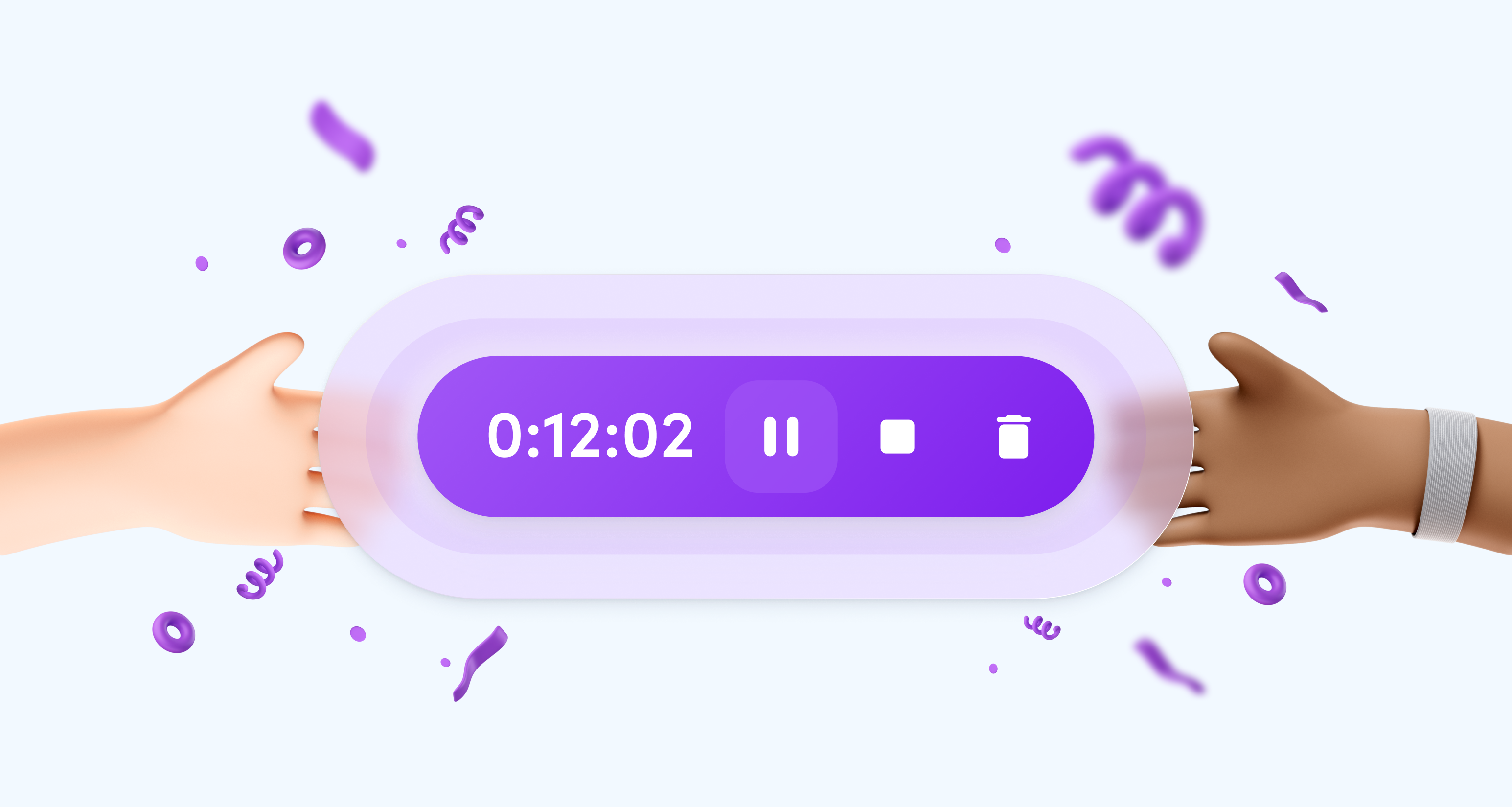
Diese Neuerungen helfen dir ab sofort, noch flexibler mit deiner Zeit umzugehen:
⏯️ Pausiere deinen Timer
“Ich arbeite konzentriert an einer Aufgabe, meine Zeiterfassung läuft, aber plötzlich kommt ein wichtiger Anruf und ich muss die Arbeit unterbrechen.”
Anstatt den laufenden Timer stoppen zu müssen, wie es in der Vergangenheit war, kannst du jetzt einfach mit dem neuen Pause-Symbol den Timer pausieren und später über den Play-Button nahtlos fortfahren, ohne deinen Timer erneut starten zu müssen.
Die dabei entstandene Pause kannst du nachträglich auch im entsprechenden Zeiteintrag sehen. Hier hast du die Option, die Pause wieder zu löschen und dadurch die Pausenzeit wieder zur erfassten Zeit hinzuzufügen. Mehrere Pausen während einer Zeiterfassung werden summiert und als gesamte Pausenzeit zusammengefasst.
Mit dieser Funktion können selbst größere Unterbrechungen deine Zeiterfassung nicht mehr aus der Bahn werfen. Arbeite fehlerfreier und korrekter mit dem Timer 2.0 und spare gleichzeitig noch Zeit.
Wichtig: Pausen lassen sich nicht nachträglich verlängern oder verkürzen – also denk dran, deine Pause auch wieder zu beenden, sobald du weiterarbeitest.
🚮 Verwerfe deinen gestarteten Timer
“Ich habe gerade eine Aufgabe begonnen und den Timer bereits gestartet, muss aber wieder abbrechen und den Zeiteintrag löschen.”
Bisher musstest du in einem solchen Fall den Timer stoppen und anschließend den automatisch erstellten Zeiteintrag im Bereich Zeiten oder im Projekt manuell löschen. Mit dem Timer 2.0 kannst du jetzt deinen gestarteten Timer direkt über das neue Löschen-Symbol abbrechen, falls nötig.
So kannst du auch nach dem Start des Timers noch entscheiden, ob du den Eintrag in deine Zeiterfassung übernehmen oder diesen doch verwerfen möchtest.
⏱️ Bearbeite die Startzeit deines bereits laufenden Timers
“Ich habe vergessen, den Timer zu starten, dabei arbeite ich schon seit einer Stunde an meiner Aufgabe.”
Sobald du deine Zeiterfassung über den Timer startest, kannst du die entsprechenden Details dieser erfassten Zeit direkt im Timer Pop-up bearbeiten – so auch die Startzeit. Stelle hier einfach direkt die richtige Startzeit ein und arbeite beruhigt weiter.
Du kannst das Timer Pop-up zum aktuell laufenden Zeiteintrag jederzeit öffnen, indem du auf die Zeitanzeige im Timer klickst. Hier hast dann du die Möglichkeit auch beim laufenden Timer Veränderungen vorzunehmen, wie beispielsweise auch das ausgewählte Projekt, die richtige Aufgabe oder deine Beschreibung für den entsprechenden Zeiteintrag.
🧑🏼🎨 Aufgaben direkt aus dem Timer erstellen
“Ich habe gerade mit der Arbeit begonnen und die Zeiterfassung gestartet, aber es gibt noch nicht die richtige Aufgabe, auf die ich die Zeit erfassen kann.”
Kein Problem, ab sofort kannst du direkt im Timer beim Start oder auch während deiner Zeiterfassung eine neue Aufgabe erstellen. Hierzu gibt es ein neues Feld bei der Zuordnung deines laufenden Timers. Klicke im Timer Pop-up einfach auf Aufgabe und dann auf Aufgabe erstellen, um eine neue Aufgabe hinzuzufügen – dafür öffnet sich die Quick-Action für die Aufgabenerstellung, bei der du alle nötigen Details zur Aufgabe direkt hinzufügen kannst.
Wichtig: Wählst du kein spezifisches Projekt für die neue Aufgabe aus, wird der neuen Aufgabe das aktuell geöffnete Projekt zugeordnet. Hast du in awork aktuell kein Projekt geöffnet (zum Beispiel auf dem Dashboard), wird kein Projekt vorausgewählt. Aufgaben, die keinem Projekt zugeordnet sind, werden als “private Aufgaben” erstellt. Diese lassen sich jederzeit einem Projekt zuordnen.
Die schnelle Aufgabenerstellung über den neuen Timer schließt eine wichtige Lücke bei der Zeiterfassung mit awork und ermöglicht dir mehr Flexibilität bei deiner Arbeit.
📊 Verbesserte Ansicht des Timers in Aufgabenlisten
Voller Durchblick: Sobald du auf einer Aufgabe Zeit erfasst, erscheint in Aufgabenlisten und den entsprechenden Details deiner gewählten Aufgabe ebenfalls ein Timer. Dieser zeigt dir die aktuelle Summe aller erfassten Zeiten auf dieser Aufgabe an.
Du kannst deinen laufenden Timer auch über den Timer in der Liste oder den Details pausieren und stoppen. Ein Klick auf die gesamte erfasste Zeit öffnet dir das Timer Pop-up, wo du weitere Details deiner Zeiterfassung bearbeiten kannst.
Neue Funktionen bei der Mehrfachauswahl von Zeiten
Kennst du das, wenn du mehreren erfassten Zeiten gleichzeitig eine Aufgabe zuweisen möchtest und dafür jede Zeit einzeln anklicken und bearbeiten musst? Puh, das war nicht gerade zeitsparend.
Das haben wir verbessert, indem wir ab sofort bei der Mehrfachauswahl neue Bearbeitungsmöglichkeiten zur Verfügung stellen. In jeder Listenansicht von Zeiten kannst du jetzt, je nach Berechtigung, ganz einfach mehrere Zeiten auswählen und bei der Bearbeitung aus folgenden neuen Aktionen wählen:
- User setzen
- Projekt setzen
- Aufgabe setzen
Gerade bei vielen Zeiteinträgen eine großartige Möglichkeit um so richtig Zeit (und Nerven) zu sparen.

Erfasse Zeiten mit neuen Quick-Actions
Quick-Actions erlauben dir mit nur einem Shortcut auf der Tastatur direkt Aktionen in awork umzusetzen. So auch bei der Zeiterfassung. Erstellst du einen neuen Zeiteintrag über die Taste “z”, hast du jetzt neue Möglichkeiten, deinen Eintrag schnell und präzise zu verfassen, ganz ohne überflüssige Klicks.
Diese neuen Quick-Actions haben wir für die Zeiterfassung ins Leben gerufen:
- /jetzt: Erstellst du einen neuen Zeiteintrag, setzt du mit “/jetzt” den exakten Endzeitpunkt fest. Sobald dieser gesetzt ist, kannst du über den Slider oder weitere Einträge (wie z.B. “/2h”) den Zeiteintrag weiter anpassen. Dabei bleibt der Endzeitpunkt immer bestehen und der Startzeitpunkt wird verändert.
- /8: Mit dem Kurzbefehl “/8” setzt du du direkt den Starzeitpunkt deines Zeiteintrags auf 8 Uhr. Du kannst dabei jede Uhrzeit von 0-24 für deinen Eintrag verwenden, oder auch die 12-hour-clock verwenden, indem du etwa “/8am” oder “/8pm” eingibst. Hast du einen Startzeitpunkt gesetzt, kannst du anschließend mit weiteren Einträgen bspw. “/2h” die Dauer deines Eintrags und damit direkt den Endzeitpunkt festlegen.
Dabei nicht verwechseln: “/8” stellt den Startpunkt deiner Zeiterfassung ein, “/8h” setzt eine Gesamtdauer von 8 Stunden fest.
- /8-12: Möchtest du mit einem Kurzbefehl direkt Start- und Endzeitpunkt angeben, kannst du das einfach mit dem Befehl “/8-12” machen. Dabei setzt sich der Startzeitpunkt auf 8 Uhr, der Endzeitpunkt auf 12 Uhr und die Dauer von 4h berechnet sich automatisch aus dieser Eingabe.
Mit diesen neuen Quick-Actions, wird deine Zeiterfassung garantiert noch schneller und reibungsloser.
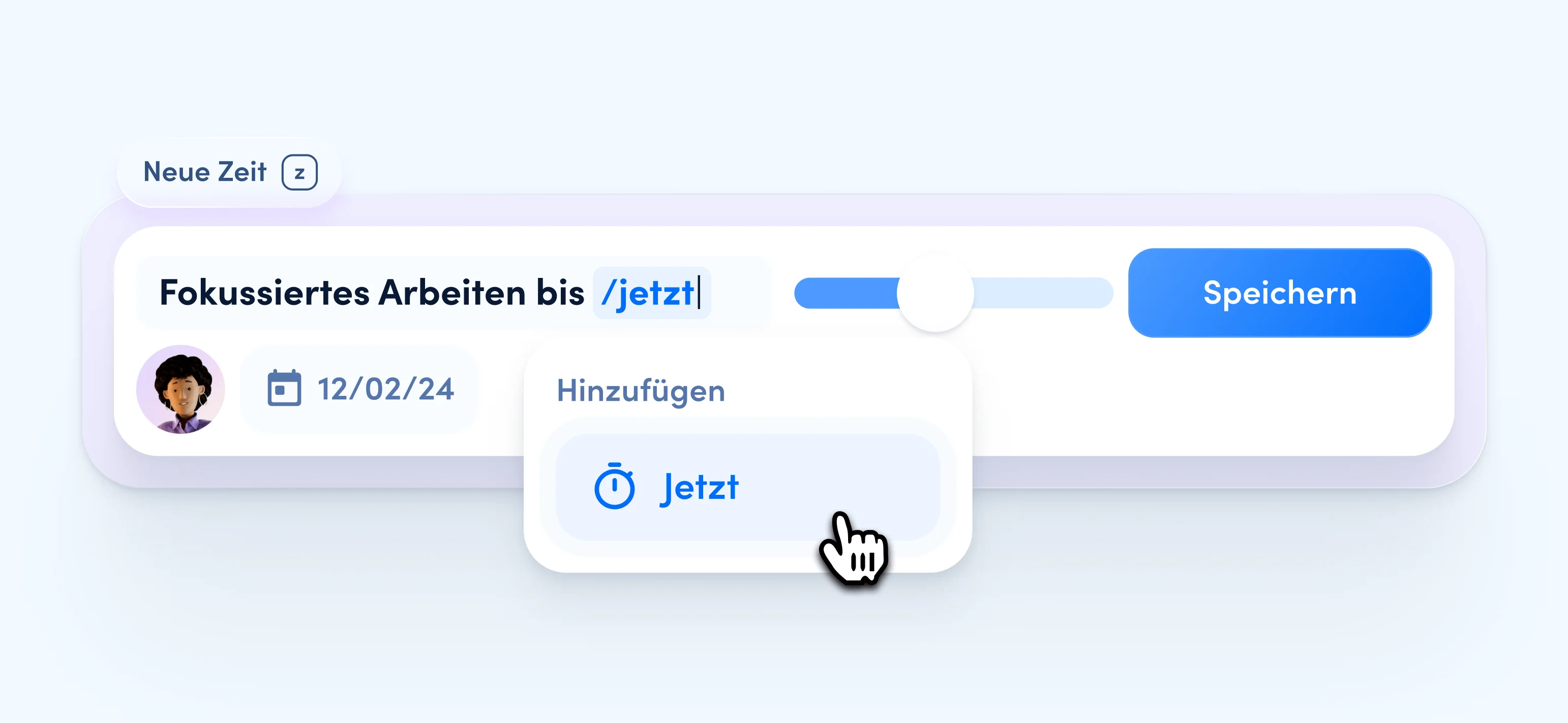
Dupliziere Zeitauswertungen
Zeitauswertungen gehören zu den Essentials für erfolgreiches Projektmanagement – sei es für Controlling, Rechnungserstellung oder einfach für mehr Transparenz über Budgets und Ressourcen bei der Projektarbeit. Bisher war es jedoch in awork nicht möglich, zuvor erstellte Zeitauswertungen zu duplizieren. Diese neue Funktion findest du ab sofort in awork!
Gehe dazu in awork einfach in den Bereich Zeitauswertungen und suche die Zeitauswertung aus, die du duplizieren möchtest. Über das Aktions-Menü (Icon mit drei Punkten) kannst du jetzt direkt in der Übersicht oder in den Details der gewählten Auswertung die neue Option “Duplizieren” wählen und eine Kopie erstellen.
Mit nur einem Klick kannst du so deinen Prozess deutlich beschleunigen und dabei die Fehleranfälligkeit deiner Auswertungen reduzieren.
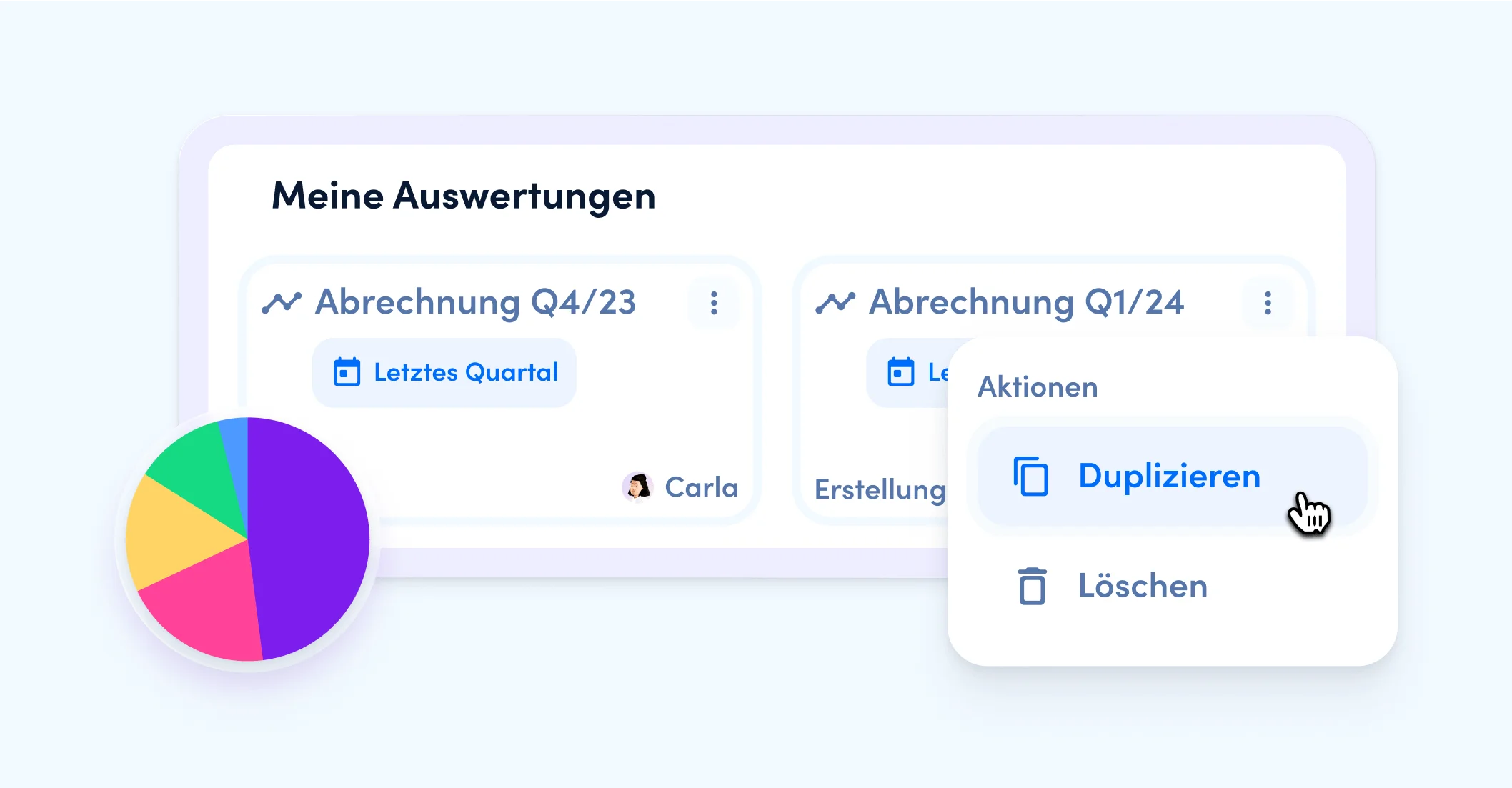
Verbesserte Suche in Aufgabenlisten
Ab sofort hast du in awork neue Möglichkeiten, um in einer Listenansicht schneller zu finden, wonach du suchst. Ähnlich wie ein Filterbefehl kannst du jetzt auch nach bestimmten Eigenschaften oder Details von Aufgaben suchen.
Nutze dazu in einer Listenansicht (zum Beispiel im Aufgabenbereich eines Projekts) die folgenden neuen Funktionen:
- Aufgabenliste: Mit dieser neuen Suchfunktion kannst du dir alle Aufgaben anzeigen lassen, die sich in deiner gesuchten Aufgabenliste befinden. Tippe dafür den Namen der gesuchten Liste ein – z.B. “Coffee-Break-Release”.
- Prio: Diese Suchfunktion ermöglicht dir, alle Aufgaben einer Liste anzuzeigen, die den Prio-Status (rote Flagge) haben. Hierfür tippst du einfach “Prio” in das Suchfeld.
- Datum: Suche jetzt auch nach Aufgaben mit einer bestimmten Deadline. Gib dazu einfach das gesuchte Datum in der Suchleiste ein – z.B. “12.02.24” oder “12.2.”.
Wichtig: Nutze für diese Suche bitte das Format “tt.mm.yy” oder “tt.mm.”
- Status-Name: Möchtest du nach Aufgaben suchen, die einen bestimmten Status haben? Dann gib jetzt den gewünschten Aufgabenstatus in die Suche ein und erhalte direkt alle Aufgaben mit dem gesuchten Status, zum Beispiel: “Feedback”.
Mit der verbesserten Suche in der Listenansicht kommst du auch bei einer Vielzahl an Aufgaben superschnell ans Ziel.
Bereit für den Timer 2.0?
Mit den neuen Features und verbesserten Workflows rund um das Thema Zeiterfassung haben wir einen zentralen Bereich von awork optimiert, der dir vor allem dabei helfen wird, sich so wenig wie möglich mit Zeiterfassung aufzuhalten. So kannst du schneller arbeiten, einfacher und ordentlicher deinen Arbeitstag dokumentieren und immer im Flow bleiben.
Teste jetzt die neuen Features und überzeuge dich selbst!
[.b-button-primary] Probier es aus! [.b-button-primary]
Coming soon: Die awork Community 🥁
Ein kleiner Teaser, falls du schon immer wissen wolltest, wie andere Teams mit awork arbeiten: Schon sehr bald erblickt die awork Community das Licht der Welt. In diesem User-Forum kannst du dich mit anderen awork User*innen austauschen, wertvolle Tipps teilen, Fragen stellen und gemeinsam die vielen Facetten von awork entdecken. Mehr dazu erfährst du in nur wenigen Tagen!



















